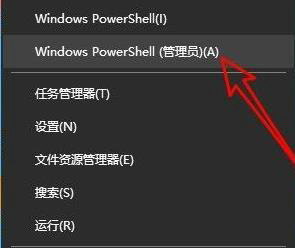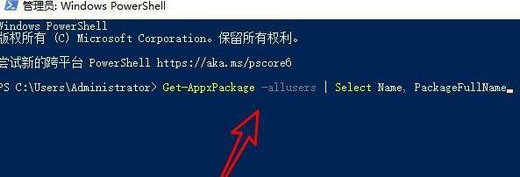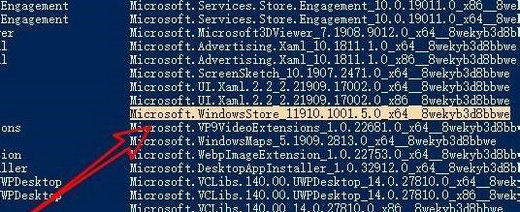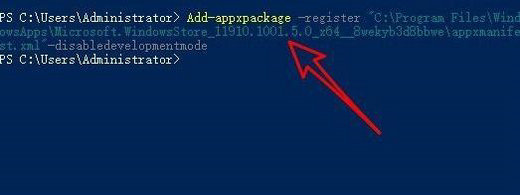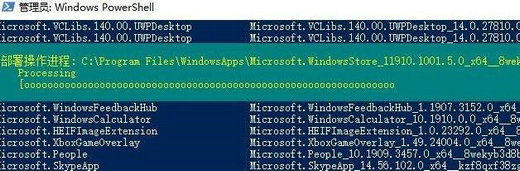win11打不开自带的微软商店怎么办?有很多用户发现自己在更新win11系统后,想要打开自带的应用商店却无法打开,那要怎么办呢?可以通过重置商店来解决,一起来看下具体的方法吧。
win11应用商店无法打开解决方案:
1、首先在Win11系统桌面,右击桌面下方任务栏的开始选项,在弹出菜单中选择“WIndows Powershell”选项。
2、接着在开启的的窗口中输入指令:Get-AppxPackage -allusers | Select Name, PackageFullName。
3、然后在出现的窗口中找到Windowsstore相对应的数值,然后复制它后面的具体数据。
4、接下来在下面的窗口中输入以下指令:
Add-appxpackage -register “C:\Program Files\WindowsApps\Microsoft.WindowsStore_11910.1001.5.0_x64__8wekyb3d8bbwe\appxmanifest. ”-disabledevelopmentmode,
注意我们需要将中间对应的值换成我们上面复制的详细数值。
5、设置完成后win11系统就会自动开始重新部署应用商店。
6、这时我们开启应用商店即可正常使用啦。


 时间 2022-12-15 10:15:15
时间 2022-12-15 10:15:15 作者 admin
作者 admin 来源
来源